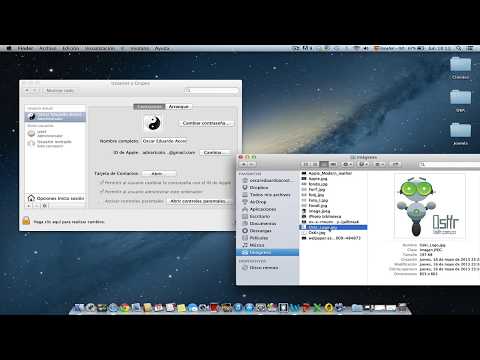Hay muchas extensiones de archivo diferentes para archivos de imagen / imagen. El formato del archivo determina en qué software se puede abrir o editar el archivo y la extensión del archivo (lo que viene después del ".") Determina el formato. La mayoría de las personas que trabajan con imágenes / imágenes necesitarán en algún momento convertir estos archivos a un nuevo formato, por lo que vale la pena conocer un par de formas diferentes de abordar el problema. JPEG (que es lo mismo que JPG) es una extensión de imagen común que probablemente desee crear.
Pasos
Método 1 de 4: uso del software de edición de imágenes predeterminado

Paso 1. Abra el archivo de imagen
Cuando necesite convertir un archivo de imagen a otro formato, la solución más sencilla suele ser utilizar el software de edición de imágenes predeterminado de su sistema operativo. En Windows, use "Paint" y en Mac use "Preview".
- Tenga en cuenta que-j.webp" />
- Muchos otros programas también funcionarán: abra la imagen en el software con el que se sienta más cómodo o, si no está seguro, intente hacer doble clic para ver la opción predeterminada en su computadora.

Paso 2. Seleccione "Archivo" en su menú superior
Esto debería abrir un menú desplegable de opciones para el archivo de imagen.

Paso 3. Guarde o exporte el archivo de imagen
Su cambio de formato ocurrirá simultáneamente con usted guardando una nueva versión del archivo. Esto es útil porque significa que conservará el archivo original en caso de que algo salga mal y desee retroceder. Deberá seleccionar una opción como "Guardar como" o "Exportar" (para Mac) para continuar el proceso.
En algunas versiones de software, es posible que primero deba "Duplicar" el archivo (es decir, hacer una copia) y luego "Guardar" ese duplicado como un nuevo formato

Paso 4. Cambie el nombre y reformatee su archivo
Debería aparecer una ventana que le permita ajustar el nombre del archivo, así como la extensión / formato del archivo. Dentro del menú desplegable etiquetado como "Formato" o "Guardar como tipo" debería haber alrededor de 12 opciones, incluido ".jpg" (también conocido como ".jpg").
- Cambie el nombre del archivo o la ubicación del archivo si lo desea, por ejemplo, colóquelo en su escritorio para facilitar el acceso.
- Si la extensión a la que desea convertir no está en el menú desplegable, pruebe con un software de edición de imágenes diferente (por ejemplo, Photoshop) o continúe probando un método diferente.

Paso 5. Guarde el archivo
Una vez que haya terminado de determinar el nombre, la extensión y la ubicación del archivo en su computadora, haga clic en "Guardar". Esto convertirá efectivamente su archivo a la nueva extensión conservando una copia del original.
El software como "Vista previa" (y otros) también puede manejar conversiones masivas de archivos; simplemente resalte los archivos que desea convertir y haga clic con el botón derecho para ver sus opciones
Método 2 de 4: uso del software de conversión de imágenes

Paso 1. Encuentre el software correcto
Para las conversiones de archivos más comunes, los editores de imágenes predeterminados generalmente pueden hacer el trabajo. Si no, puede buscar en Internet para encontrar el software correcto que lo ayude con su conversión. Intente buscar "extensiónA a extensiónB" con sus extensiones de archivo específicas insertadas en la consulta de búsqueda.
Por ejemplo, una búsqueda de "doc a pdf" o JPG

Paso 2. Sube tus archivos de imagen
La mayoría de los servicios de conversión se ofrecen de forma gratuita y sin necesidad de descargar software. Busque primero una opción que le indique que cargue su archivo de imagen para la conversión.

Paso 3. Siga las instrucciones
A veces, un sitio de conversión le pedirá su correo electrónico y luego le enviará el archivo terminado una vez que se complete la conversión. En otras ocasiones, es posible que pueda esperar unos momentos y luego descargar el archivo directamente.
Tenga cuidado con los sitios web que solicitan un pago o un exceso de datos personales para convertir sus archivos; recuerde que existen muchos recursos gratuitos y no debería tener que dar más que su dirección de correo electrónico en la mayoría de los casos
Método 3 de 4: Conversión de imágenes en dispositivos móviles

Paso 1. Investigue las aplicaciones de conversión de imágenes
Deberían existir algunas opciones diferentes en la tienda de aplicaciones de Android e iOS. Asegúrese de leer las reseñas antes de descargar, tanto para evaluar la calidad general de la aplicación como para asegurarse de que se cubra su conversión específica.

Paso 2. Descarga una aplicación de conversión de imágenes
Una vez seleccionado, descargue la aplicación. También debe descargar su archivo de imagen (si aún no lo ha hecho) y anotar dónde se encuentra en su dispositivo. Algunas aplicaciones pueden detectar sus imágenes automáticamente, mientras que otras pueden requerir que ubique el archivo por su cuenta.

Paso 3. Convierta su imagen
Una vez descargada en su dispositivo móvil, la conversión de imágenes con una aplicación debe ser un proceso simple de abrir la aplicación y seguir las instrucciones.
Método 4 de 4: Cambiar la extensión del archivo manualmente

Paso 1. Busque el archivo
Para los archivos de imagen, también puede realizar el cambio manualmente simplemente cambiando el nombre del archivo con su teclado (es decir, borrando la extensión original y escribiendo otra). Esto suele ser una buena idea si la extensión de archivo actual le impide acceder al contenido del archivo (indicado por un mensaje de error como "formato de archivo no válido").
- Su computadora usa extensiones de archivo como forma abreviada para entender qué software usar al abrir archivos. Tenga cuidado al cambiar estas extensiones manualmente y siempre haga una copia de seguridad de su archivo antes de intentarlo.
- Este método puede reducir la calidad de la imagen. Generalmente, es preferible utilizar el método "Guardar como" del software de edición de imágenes.

Paso 2. Haga visible la extensión del archivo
Dependiendo de su configuración, es posible que las extensiones de archivo (las 3 letras que siguen al punto en su nombre de archivo) no sean visibles dentro de su vista de archivo estándar. En Windows, debe ajustar la pestaña "Ver" en "Opciones de carpeta". Se encuentra en "Configuración de apariencia y personalización". En una Mac, busque "Preferencias avanzadas del buscador" para que aparezcan las extensiones.
Para obtener información más detallada sobre las extensiones de archivo y cómo alternar su visibilidad, eche un vistazo a Cambiar una extensión de archivo

Paso 3. Cambie el nombre del archivo
Haga clic derecho en su archivo de imagen y seleccione "renombrar". Elimine la extensión anterior y en su lugar agregue la nueva extensión.
Por ejemplo, si el nombre del archivo es "myimage.png", puede cambiarle el nombre a "myimage.jpg" y, a partir de ahora, su computadora lo tratará como ".jpg"
Video: al utilizar este servicio, es posible que cierta información se comparta con YouTube

Consejos
- Las extensiones de archivo no distinguen entre mayúsculas y minúsculas, aunque la convención general es mantenerlas en minúsculas.
- -j.webp" />